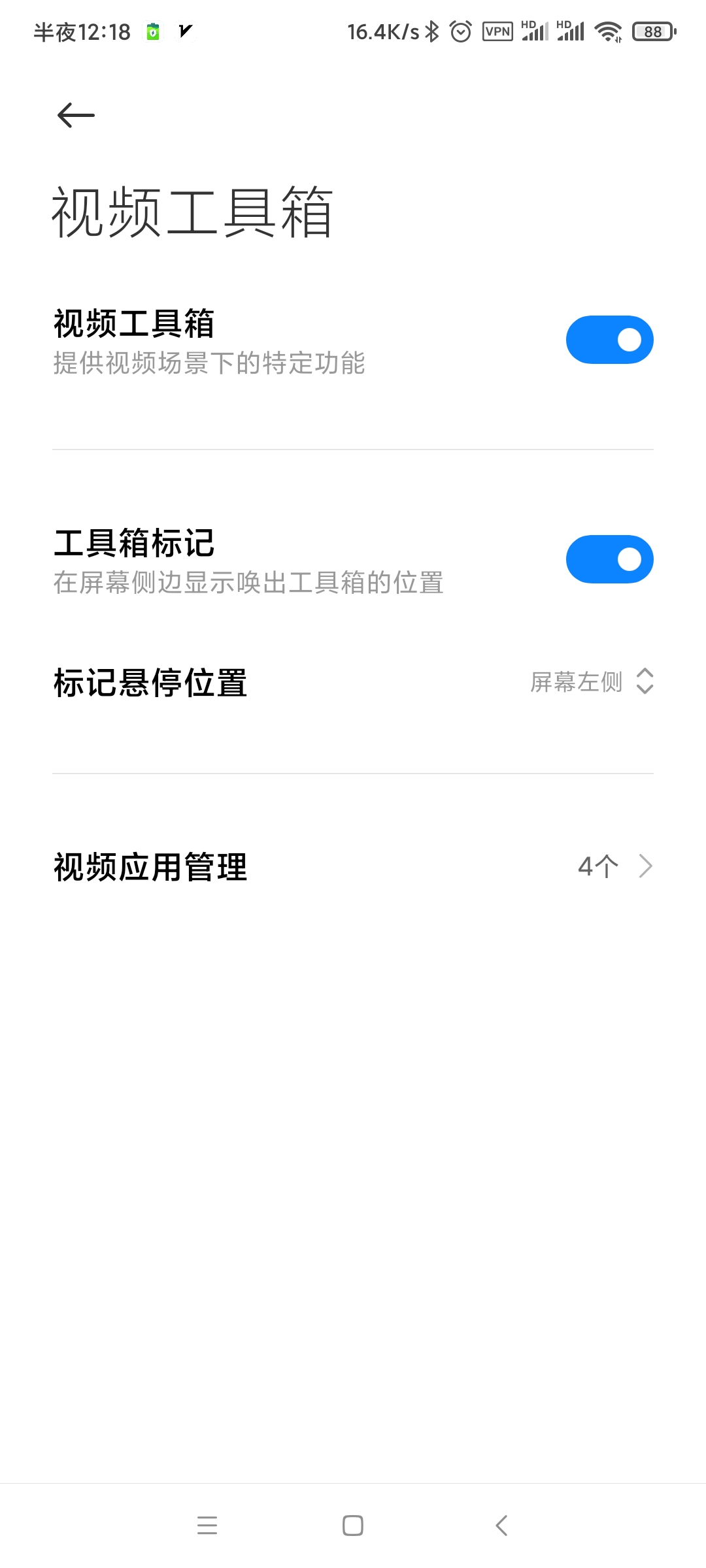一 简介
Vaultwarden是一款常用的密码管理器,原名叫Bitwarden,有专用客户端,可以自动识别相应网站的密码,开源免费型。由于涉及到密码,建议在自己的本地服务器上搭建,数据掌握在自己手里,安全无忧。
二 cloudflare域名解析
1.添加A记录
登录cloudflare管理页面,进入DNS管理,增加A记录,开启小黄云,使用CF作CDN,增加安全性。
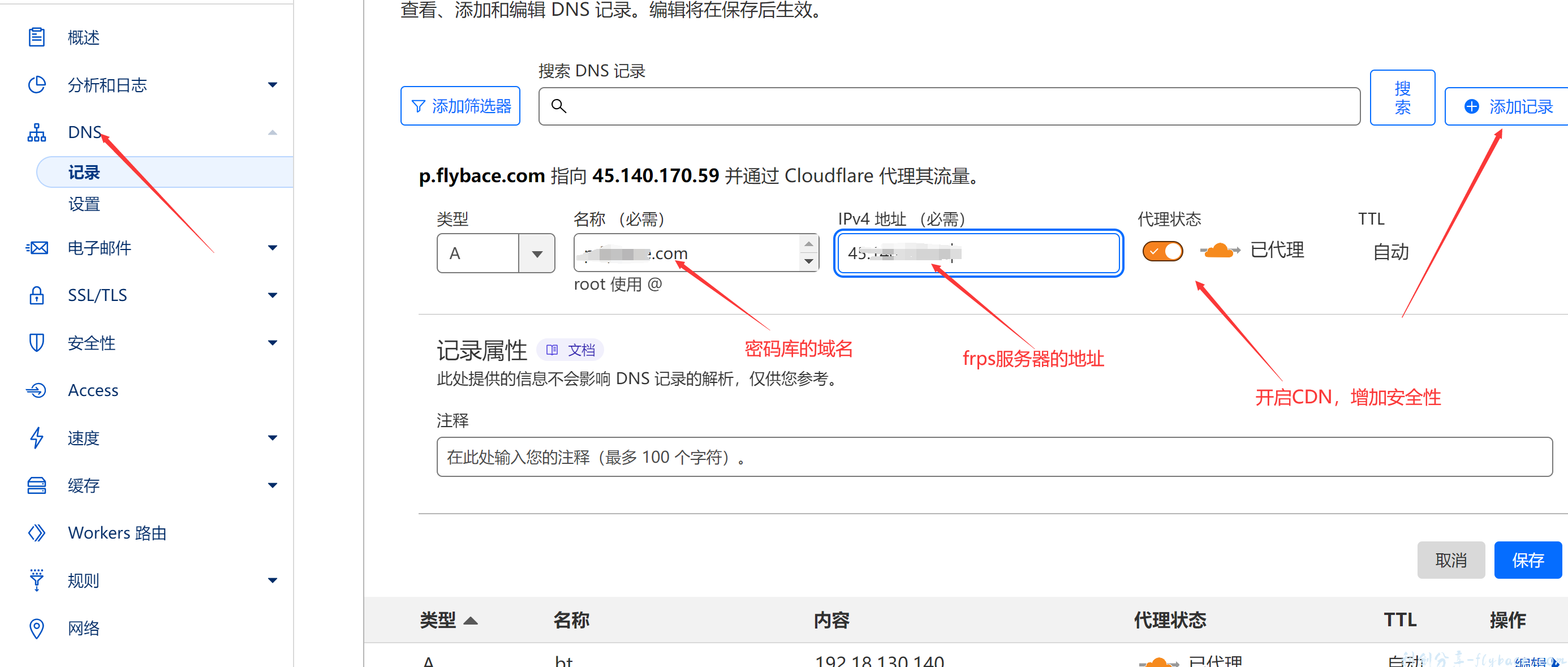
保存后,等待解析生效。
2.创建SSL证书
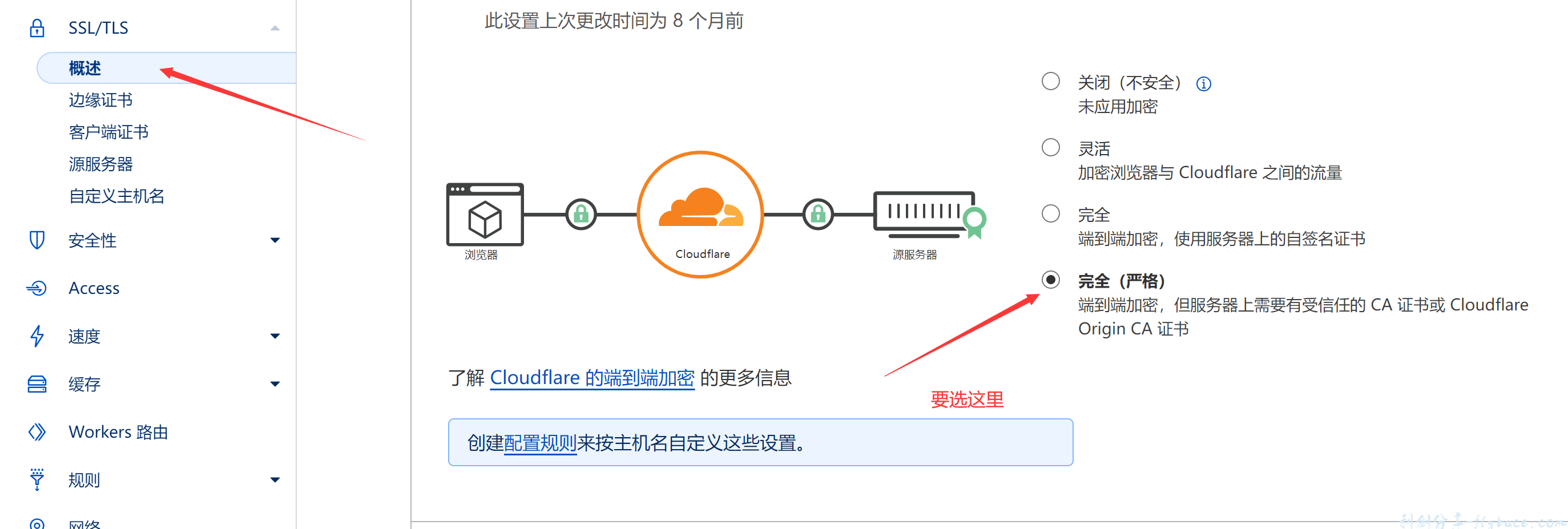
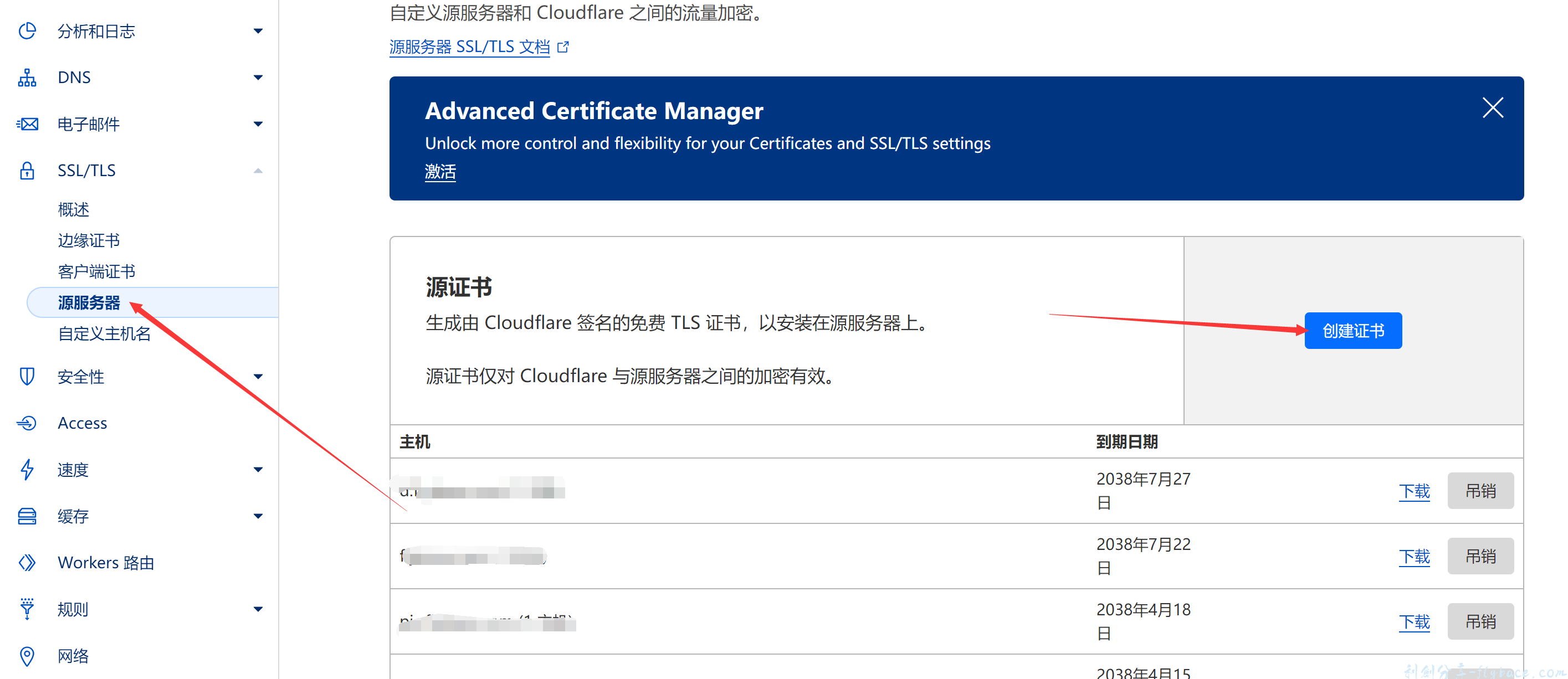
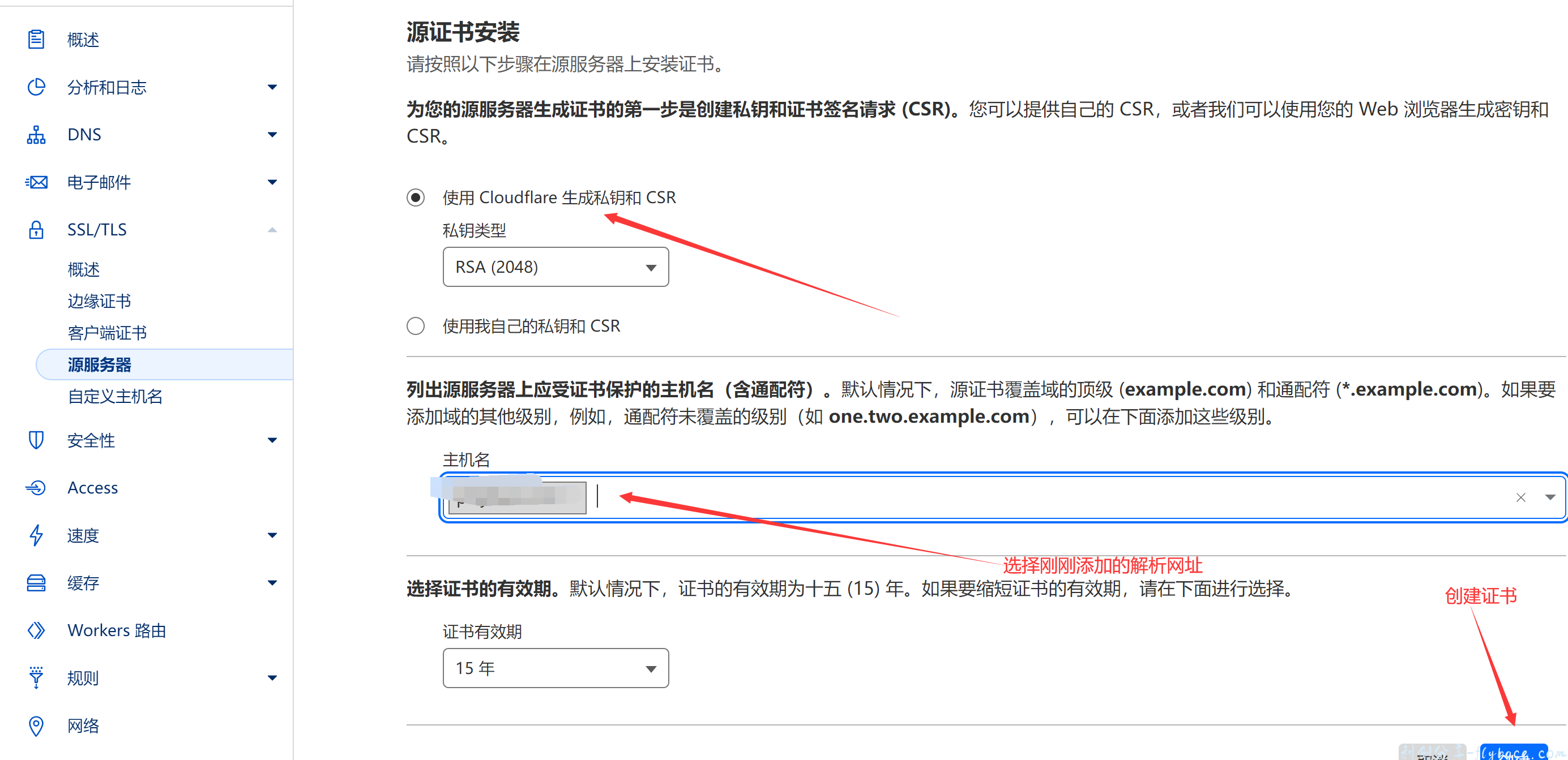
3.保存SSL证书
将证书和私钥保存好,备用
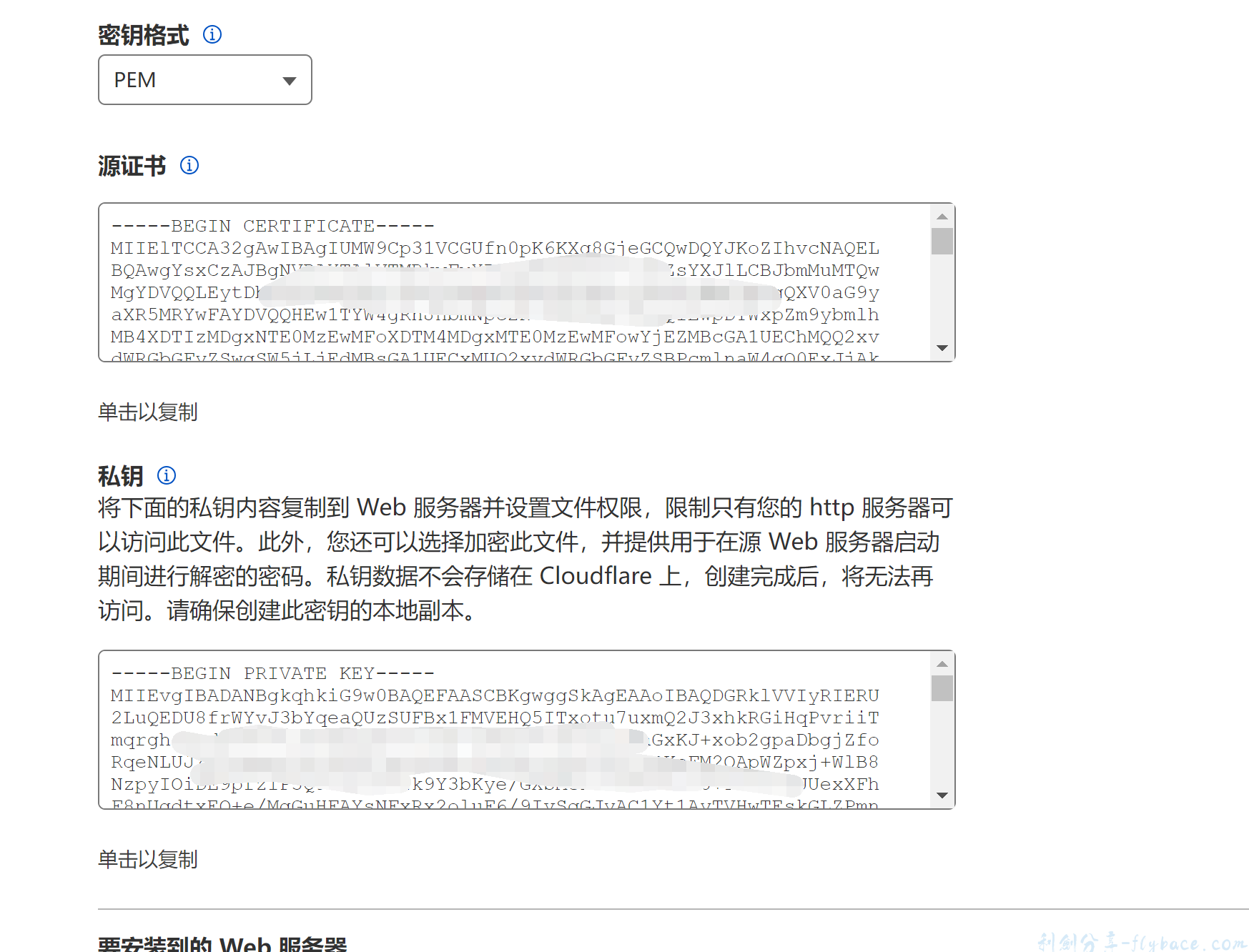
三 服务器DOCKER安装vaultwarden
采用命令模式,如下:
docker run -d --name bw \
-p 8002:80 \
-v /opt/docker/bw/:/data/ \
vaultwarden/server:latest
安装完成后输入:ip:8002,测试是否成功,如成功下见图:
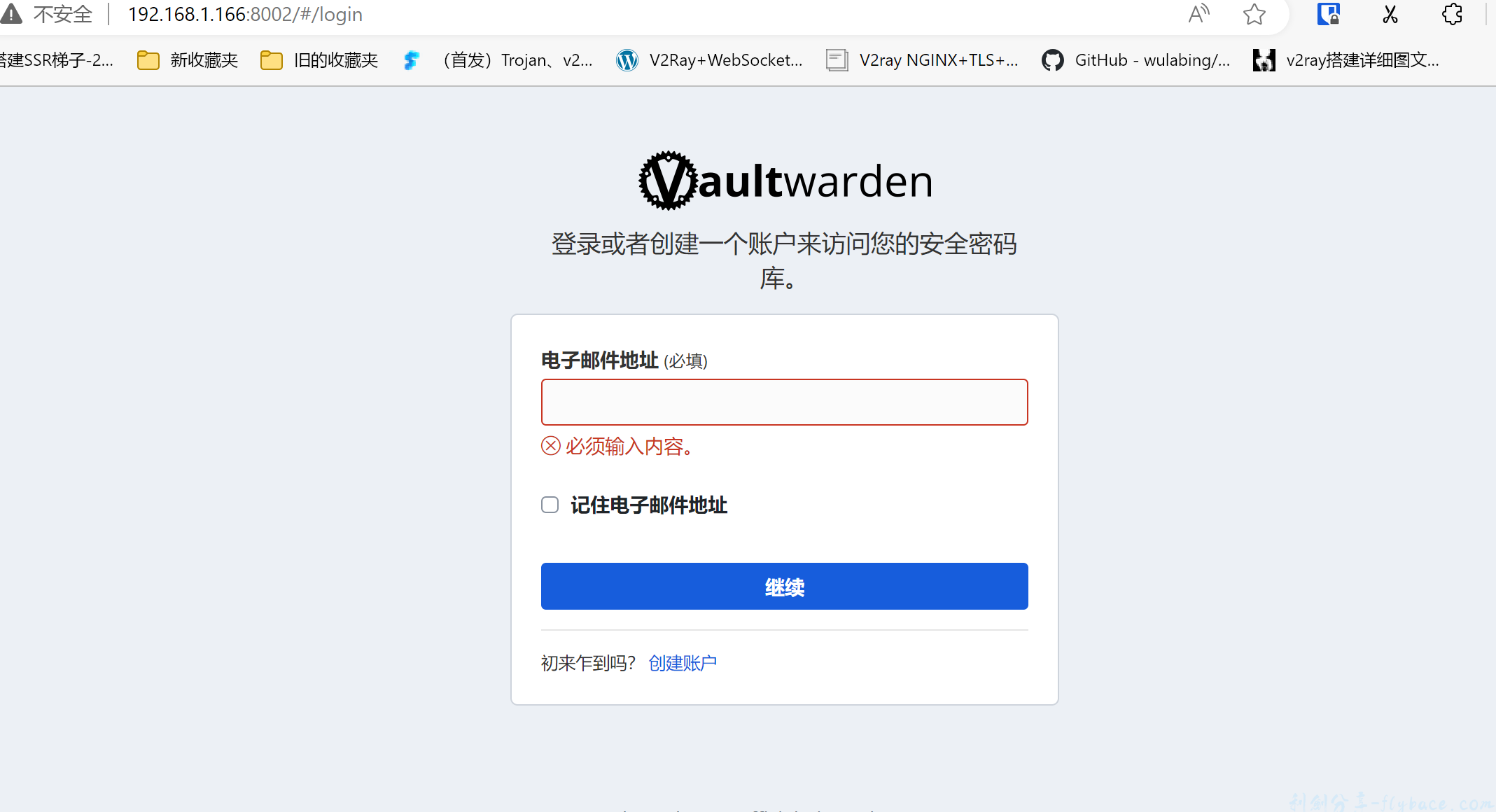
此时可以看到界面,但由于未配置SSL,故无法添加用户。
四 宝塔配置
1.添加网站
将刚才解析的域名填入网站,但由于宝塔运行不是一个网站,故增加一个本地带端口的地址,用于frp中转使用。见下图
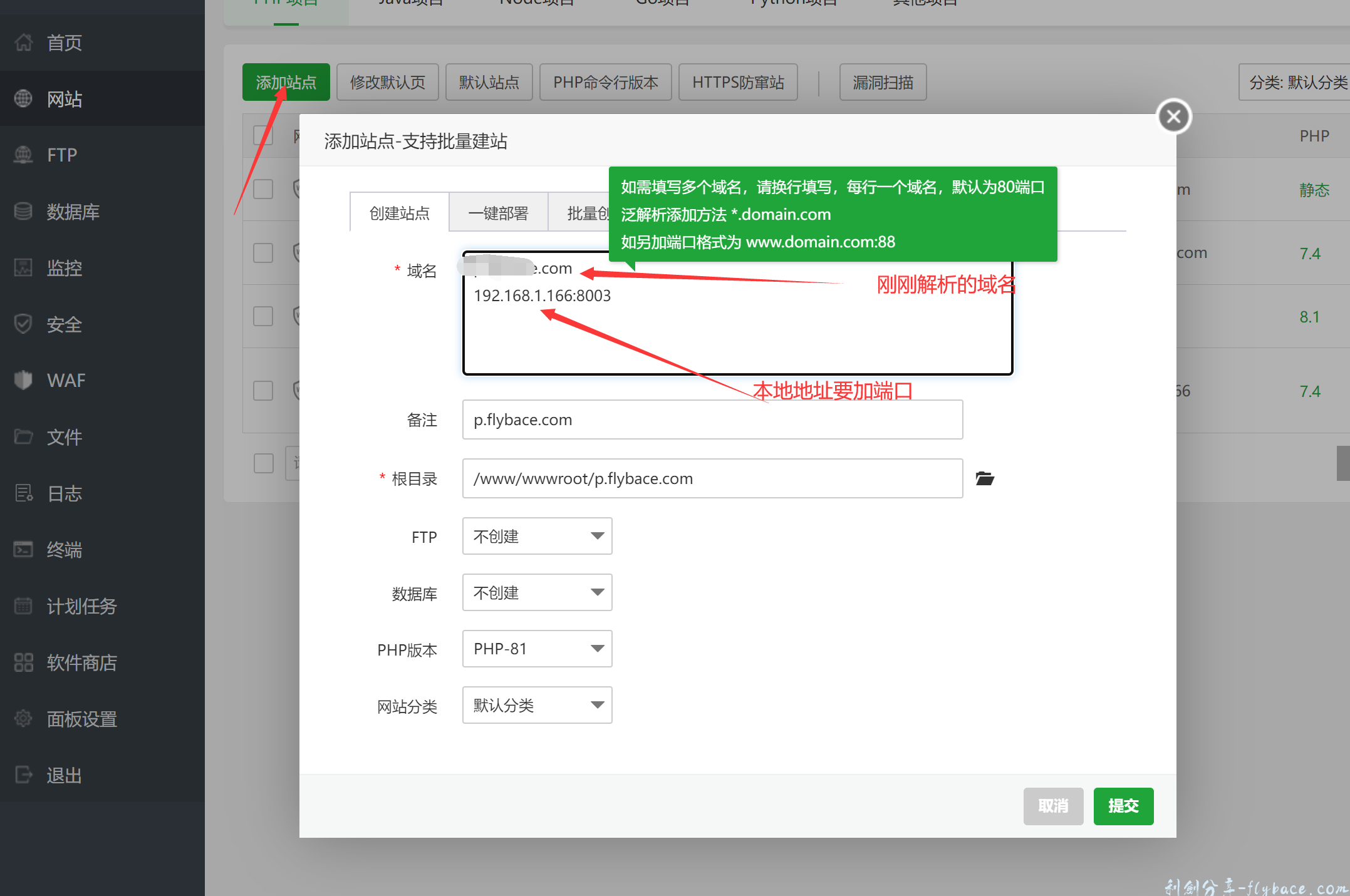
2.配置反代
由于是docker搭建,它本身的访问端口是8002,故我们将反代这个端口。
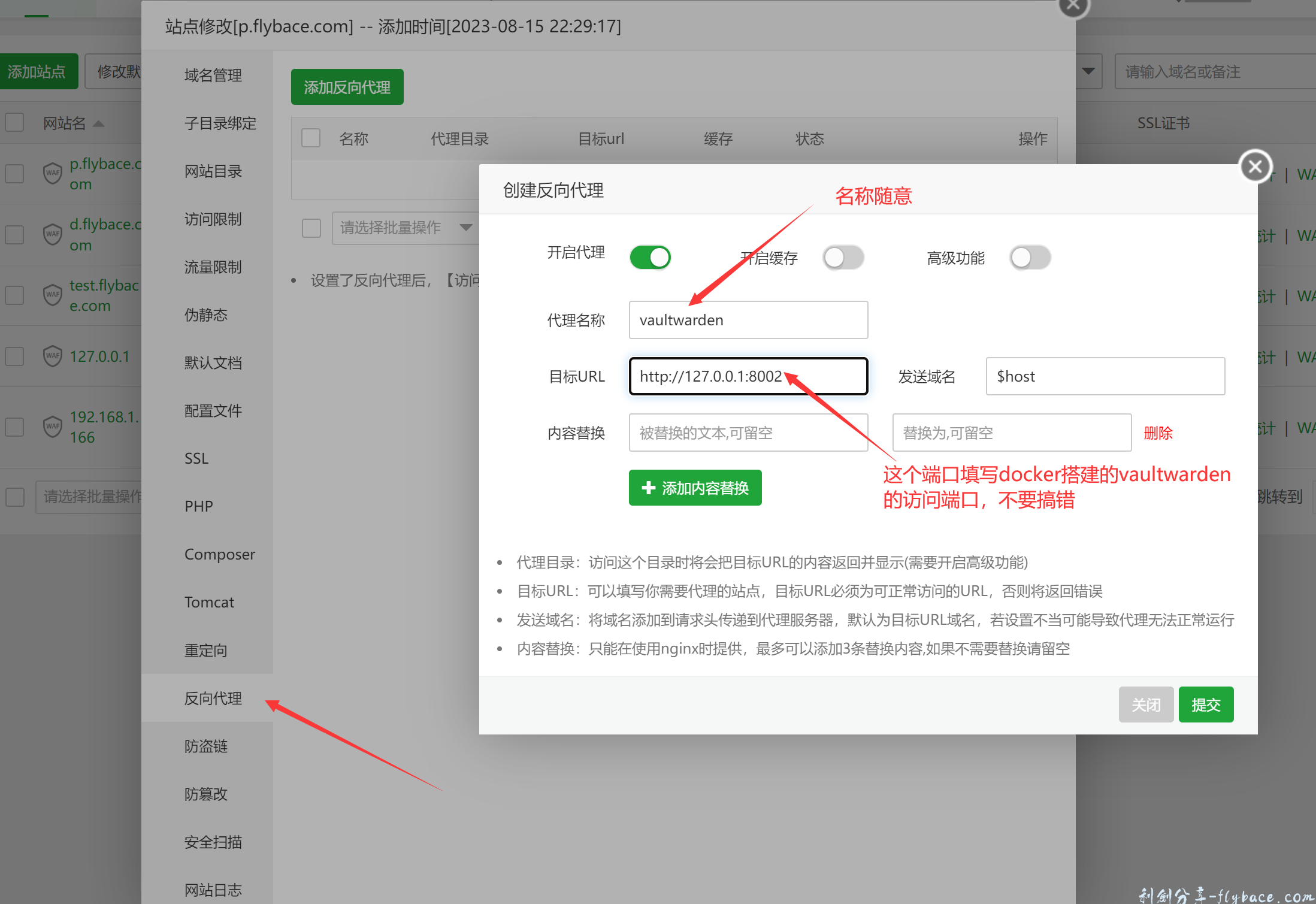
3.配置SSL证书
将上步获取的SSL证书内容添加,注意证书和私钥不要填错位置。
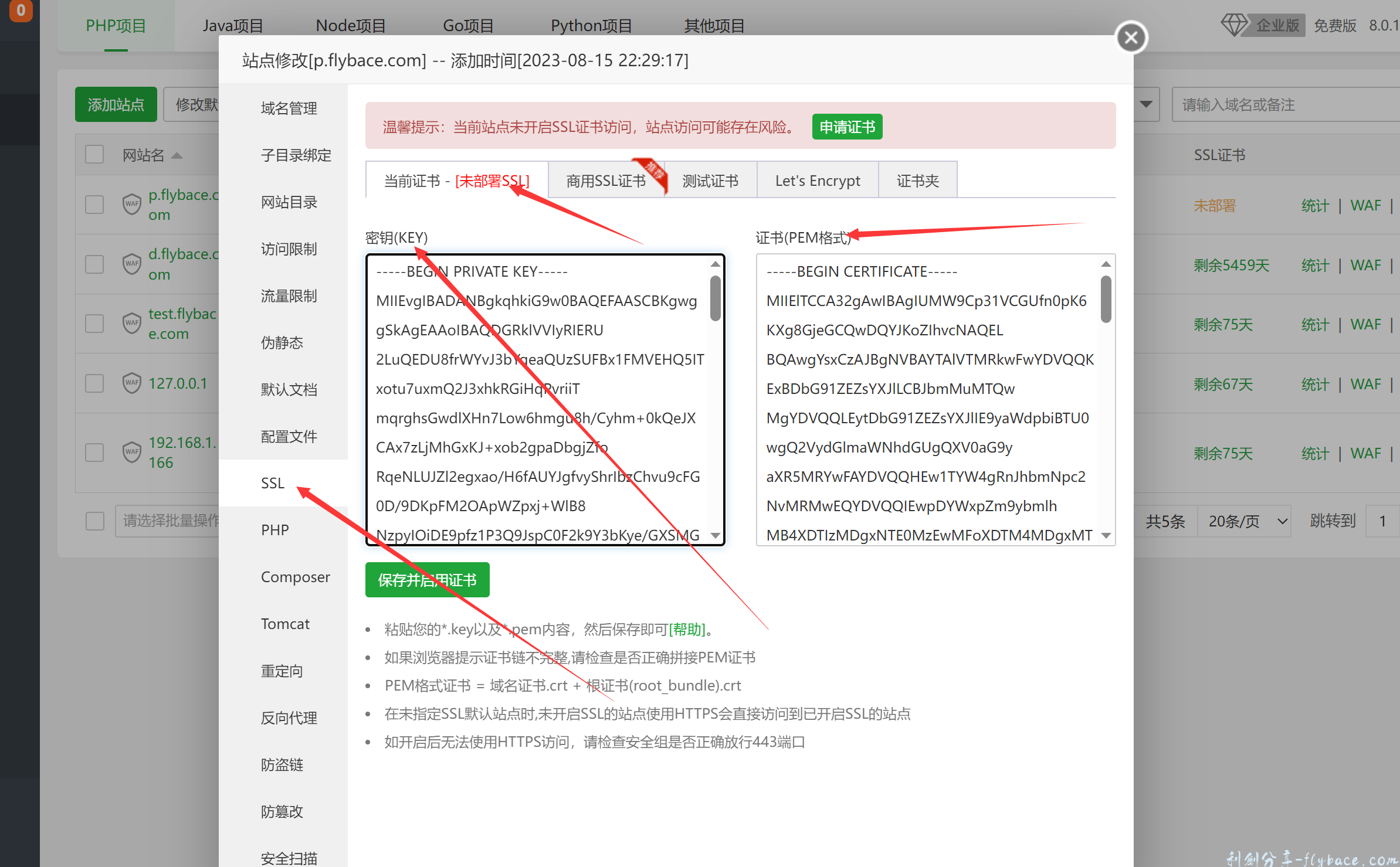
五 配置FRP
1.配置frpc中转
前置条件,你已有frps服务器,且本地客户端已安装了frpc,具体操作可参见本站具体教程。
将端口添加到FRP中,此步不做介绍,完成后看下是否成功。
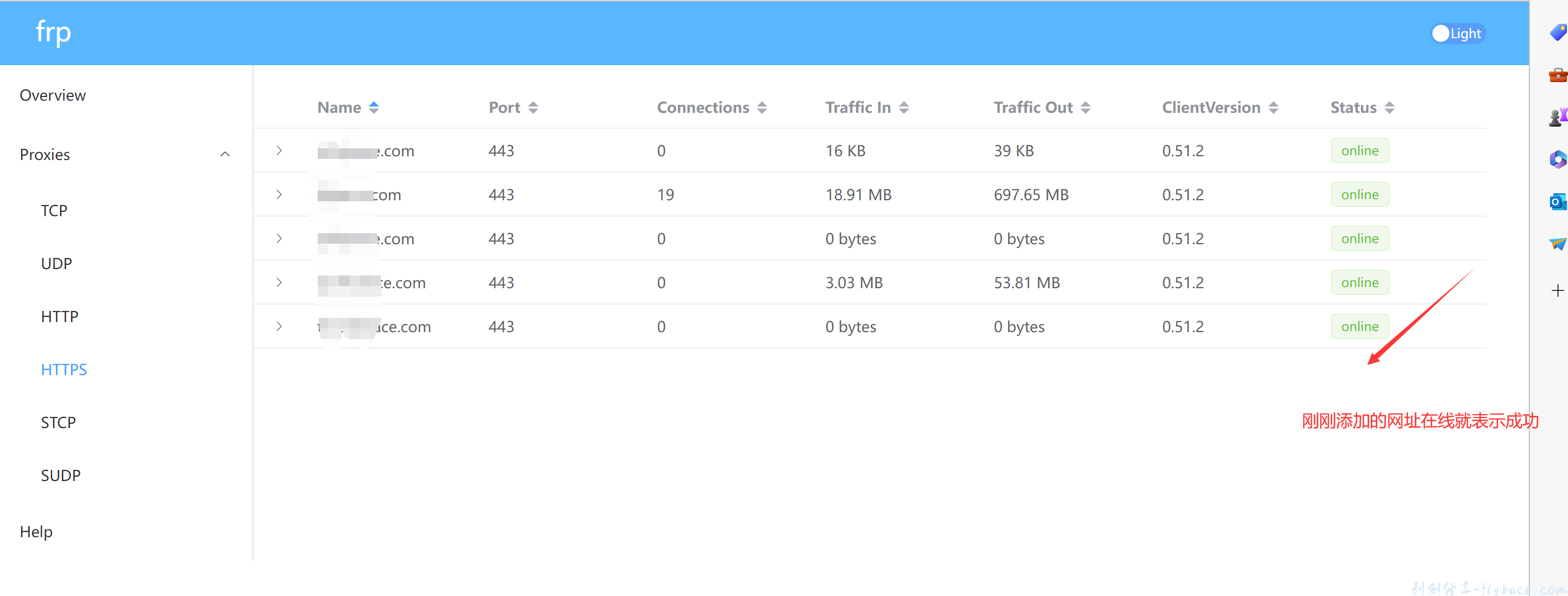
2.改动宝塔SSL配置
此步不是必须的,有的系统宝塔会自动配置好SSL,但我的不会,要手动更改,如下:
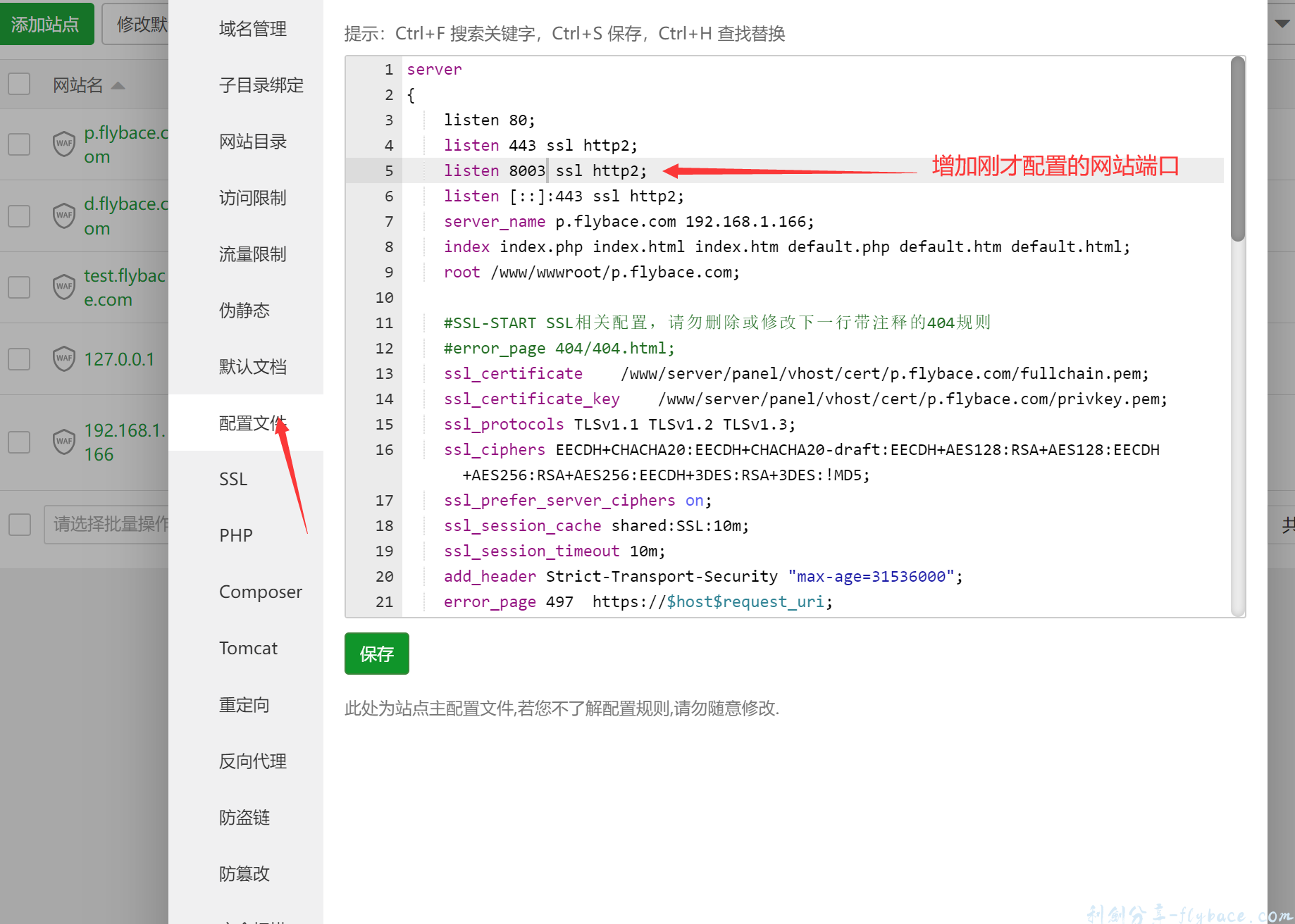
之后要重启Nginx,否则不生效。
六 测试是否成功
配置完成以上步骤后,在浏览器输入https://XXXX.COM 测试是否成功,如下:
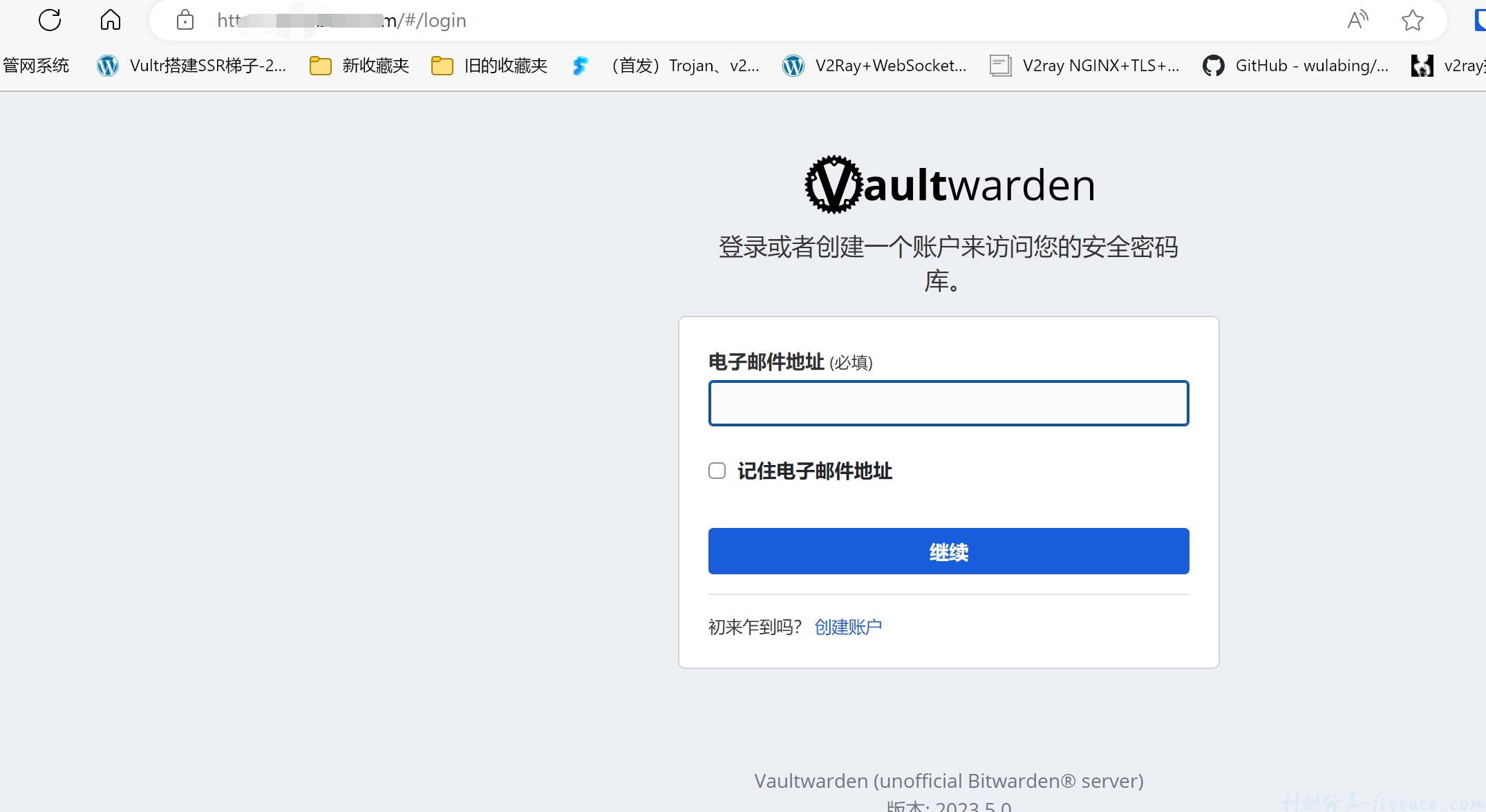
显示此界面即表示成功,愉快的玩耍。[infobox title=”标题内容”][/infobox]
© 版权声明
文章版权归作者所有,未经允许请勿转载。
THE END